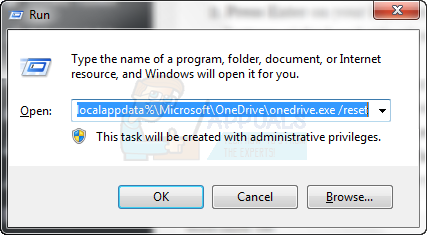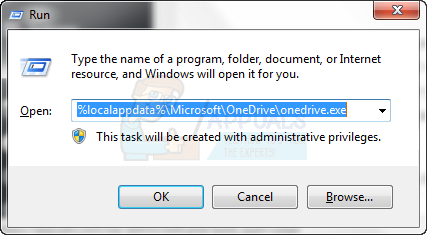ون ڈرائیو کا استعمال آپ کو دنیا میں کہیں بھی ، کسی بھی ڈیوائس پر اپنے مائیکروسافٹ آفس فائلوں تک رسائی حاصل کرنے کی اجازت دیتا ہے ، لیکن کچھ لوگوں کو کچھ دستاویزات کو اپ ڈیٹ کرنے اور ان تک رسائی حاصل کرنے میں پریشانی کا سامنا کرنا پڑتا ہے۔ کچھ صارفین کے لئے ، فائل ایکسپلورر میں ان کی فائلوں پر ایک ہم آہنگی کی علامت ظاہر ہوتی ہے ، اور جب وہ اسے کھولنے کی کوشش کرتے ہیں تو ، فائل یا تو فوری طور پر غائب ہوجاتی ہے۔ لاگ ان کرنے کے بعد ، صارف کو ایک غلطی دی جاسکتی ہے جو وضاحت کرتی ہے کہ فائل کا راستہ بدل گیا ہے ، یا ہم ایسا نہیں کرسکے اور ہم غلطیوں سے متعلق نہیں ہوسکتے ہیں۔
یہ مائیکروسافٹ آفس اپ لوڈ سینٹر کے ساتھ ایک مسئلہ کی نشاندہی کرسکتا ہے۔ یہ سسٹم صارفین کو اپنی فائلوں کی موجودہ حالت دیکھنے کی اجازت دیتا ہے جو ون سرور کے جیسے ویب سرور پر اپ لوڈ کی جارہی ہیں۔ سسٹم فائل کو اپ لوڈ کرنے سے پہلے آفس دستاویز کیش فولڈر میں پہلے آپ کے کمپیوٹر پر محفوظ کرتا ہے۔ اگر آپ مذکورہ بالا غلطی کا سامنا کررہے ہیں تو ، آپ مائیکرو سافٹ آفس اپ لوڈ سینٹر تک رسائی حاصل کرکے ، دستیاب فائلوں کو دیکھ کر اور کیشے فولڈر کے مندرجات کو حذف کرکے مسئلہ حل کرسکتے ہیں۔ آپ اپنے ون ڈرائیو اکاؤنٹ کو دوبارہ ہم آہنگی کرنے کی بھی کوشش کر سکتے ہیں ، جو آپ کی فائلوں کو متاثر نہیں کرتا ہے ، لیکن آپ کے سارے اختیارات اور ترتیبات کو دوبارہ ترتیب دیتا ہے۔
طریقہ 1: آفس کی اسناد ہٹائیں
- پکڑو ونڈوز کی اور پریس R . ٹائپ کریں مائیکرو سافٹ کے کنٹرول / نام پر جائیں رن ڈائیلاگ میں اور کلک کریں ٹھیک ہے۔

- عام اسناد کے تحت دیکھو اور آپ کو ایسا ہی کچھ نظر آئے گا مائیکرو سافٹ آفس (نمبر_ڈیٹا) وغیرہ۔ یہ آپ کی تفصیلات کو مائیکرو سافٹ سے مطابقت پذیری کے ل keeps رکھتا ہے اور عام طور پر ون ڈرائیو کے ل is اس کی ضرورت ہوتی ہے اور اگر آپ آفس کا کلاؤڈ بیسڈ ورژن استعمال کررہے ہیں۔
- اس اندراج کو ہٹا دیں ، اور آفس کی کوئی درخواست کھولیں۔ اوپری دائیں کونے پر ، آپ کو اپنے آفس اسناد کے ساتھ سائن ان کرنے ، دوبارہ سائن ان کرنے کا آپشن نظر آئے گا اور اس مسئلے کو حل کرنا چاہئے۔

طریقہ 2: اپنی ون ڈرائیو کو دوبارہ ترتیب دینا
اپنی ون ڈرائیو کو دوبارہ ترتیب دینے کیلئے ، درج ذیل ہدایات استعمال کریں۔
- اپنے کی بورڈ پر ونڈوز کی اور R کی کو دبائیں۔ اس سے ‘رن’ کھل جائے گا۔ رن ونڈو میں ، درج کریں: ٪ لوکلپڈیٹا٪ مائیکروسافٹ ون ڈرائیو onedrive.exe / ری سیٹ کریں
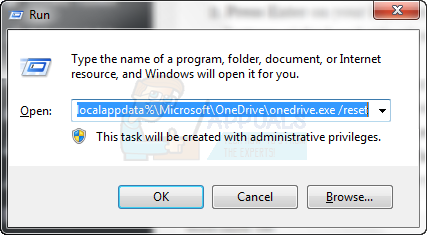
- اپنے کی بورڈ پر انٹر دبائیں ، اور پھر آپ کو یہ دیکھنا چاہئے کہ آپ کے سسٹم ٹرے میں موجود ون ڈرائیو آئیکن (آپ کی سکرین پر آپ کے ٹاسک بار کے نیچے ، دائیں طرف کی طرف) غائب ہونا چاہئے۔ پریشان نہ ہوں ، کیوں کہ آخر کار آئیکن دوبارہ نمودار ہوگا۔
- اگر آپ کے ون ڈرائیو کا آئیکن چند منٹ کے بعد آپ کے ٹاسک بار پر دوبارہ ظاہر نہیں ہوتا ہے ، تو ایک بار پھر رن ونڈو کھولیں اور درج ذیل درج کریں: ٪ لوکلپڈیٹا٪ مائیکروسافٹ ون ڈرائیو onedrive.exe
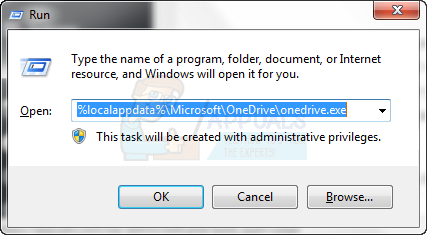
- پچھلا مرحلہ اس کی ترتیبات کو پہلے سے ترتیب دینے کے بعد ون ڈرائیو کو دوبارہ کھول دے گا۔
- ایک بار جب آپ یہ اقدامات مکمل کر لیتے ہیں تو ، سسٹم ٹرے پر ون ڈرائیو علامت (لوگو) پر دائیں کلک کریں اور ’سیٹنگز‘ اور پھر ’فولڈرز کا انتخاب کریں‘ دبائیں۔ یہاں آپ ان فولڈرز پر ایک نظر ڈالیں گے جو مطابقت پذیر کے لئے تیار ہیں۔ آپ منتخب کرسکتے ہیں کہ آپ کون سے فولڈر کو مطابقت پذیر بنانا چاہتے ہیں ، اور یہ یقینی بنائیں کہ آپ پہلے استعمال کررہے تھے وہ اب بھی ون ڈرائیو کے ساتھ مطابقت پذیر ہے۔
اگر یہ عمل کام نہیں کرتا ہے تو مسئلہ آپ کے کیشے میں ہوسکتا ہے۔ اس مثال میں ، آپ آفس اپ لوڈ سینٹر میں اپنے کیشے فولڈر کے مندرجات کو حذف کرنے کے لئے درج ذیل اقدامات استعمال کرسکتے ہیں۔
طریقہ 3: اپنے کیشے کو حذف کرنا
اپنے آفس اپلوڈ سینٹر کیچ کو حذف کرنے کے لئے ، صرف مندرجہ ذیل کام کریں:
- اگر آپ ونڈوز 7 چلا رہے ہیں تو ، اسٹارٹ بٹن پر کلک کریں اور ’تمام پروگرام‘ منتخب کریں۔ پھر ، 'مائیکروسافٹ آفس ٹولز' کا انتخاب کریں جہاں آپ مائیکروسافٹ آفس اپلوڈ سینٹر دیکھیں۔ اس پر کلک کریں۔
- اگر آپ ونڈوز 8 ، 8.1 یا 10 چلا رہے ہیں تو ، اسٹارٹ پر کلک کریں ، اور سرچ بار میں ، 'مائیکروسافٹ اپلوڈ سینٹر' ٹائپ کریں اور جو آپشن ظاہر ہوگا اس کا انتخاب کریں۔
- جب اپلوڈ سینٹر کھلا ہو تو ، 'ترتیبات' کا انتخاب کریں۔
- ’کیچڈ فائلیں حذف کریں‘ پر کلک کریں۔
- اپنے کمپیوٹر کو دوبارہ شروع کریں اور عام طور پر اپنی ون ڈرائیو فائلوں تک رسائی حاصل کرنے کی کوشش کریں۔